windows11怎么关闭输入法 Win11如何关闭微软输入法
更新时间:2024-05-09 11:07:31作者:jiang
Windows 11是微软最新推出的操作系统,拥有许多新的功能和特性,其中微软输入法是Windows 11系统自带的输入工具,提供了方便快捷的中文、英文输入体验。有些用户可能更习惯使用其他输入法,或者希望关闭微软输入法以节省系统资源。在Windows 11系统中,如何关闭微软输入法呢?接下来我们就来了解一下关闭微软输入法的方法。
Win11中临时关闭微软输入法方法1、首先在系统中打开系统设置,然后在左侧菜单中点击打开时间和语言设置。
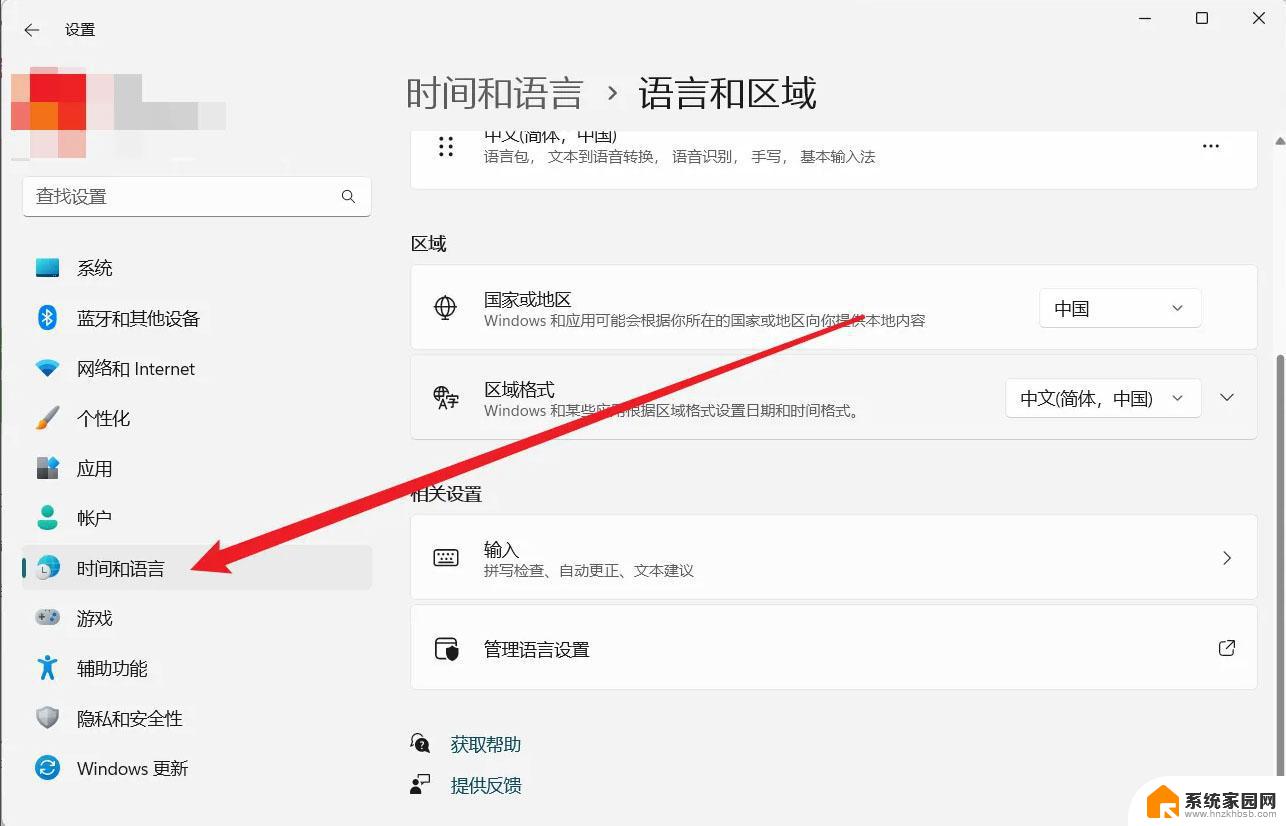
2、然后在右侧打开语言和区域,点击中文右侧的隐藏下拉菜单。点击打开语言选项。
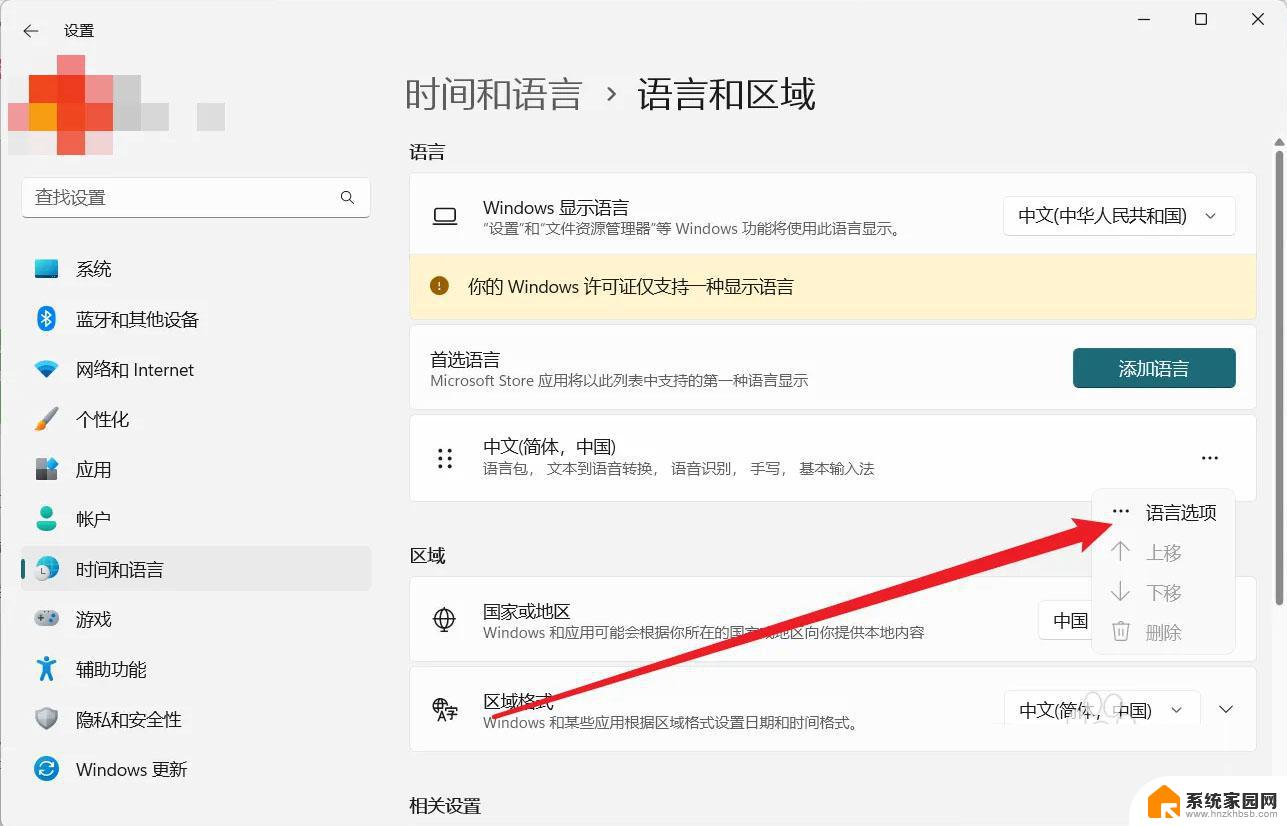
3、然后在键盘设置中找到要删除的微软输入法。
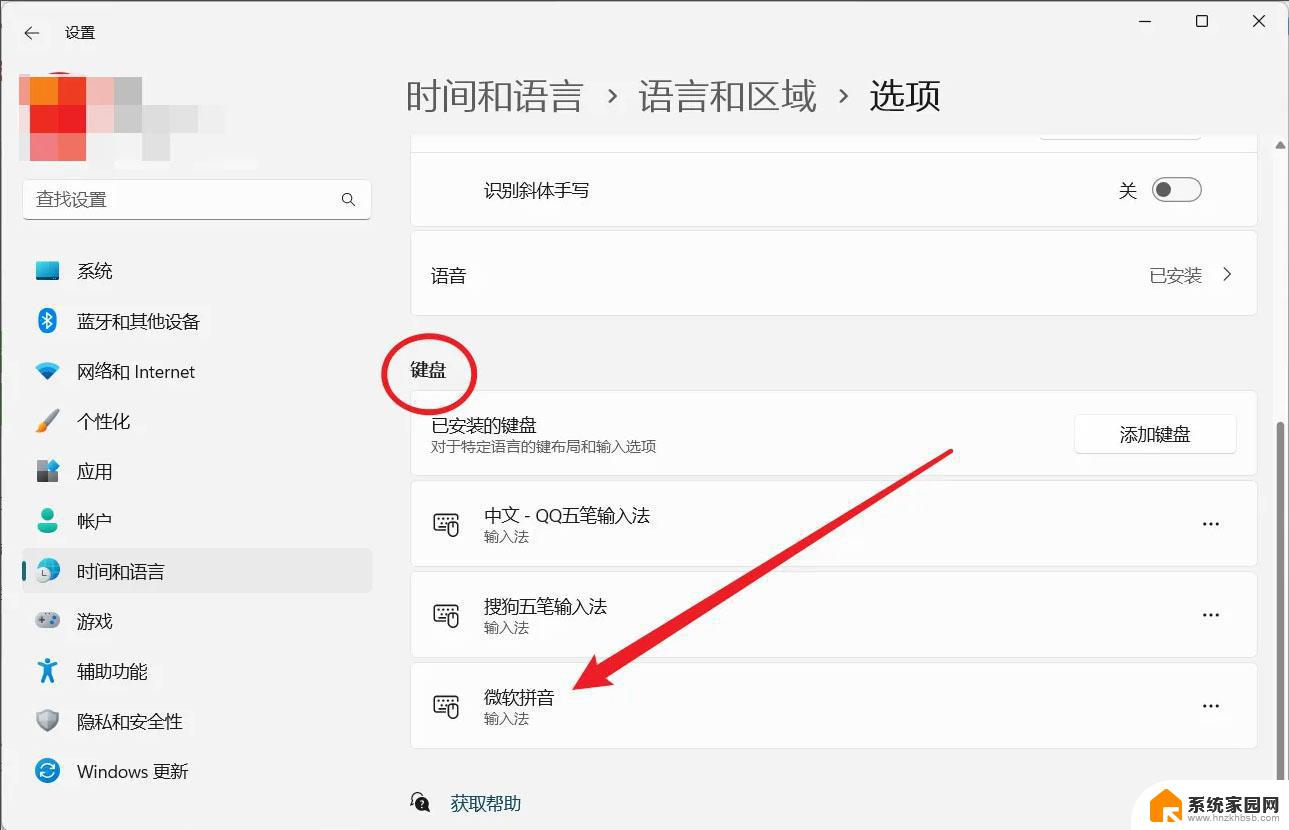
4、在微软输入法右侧的隐藏菜单中点击删除即可。
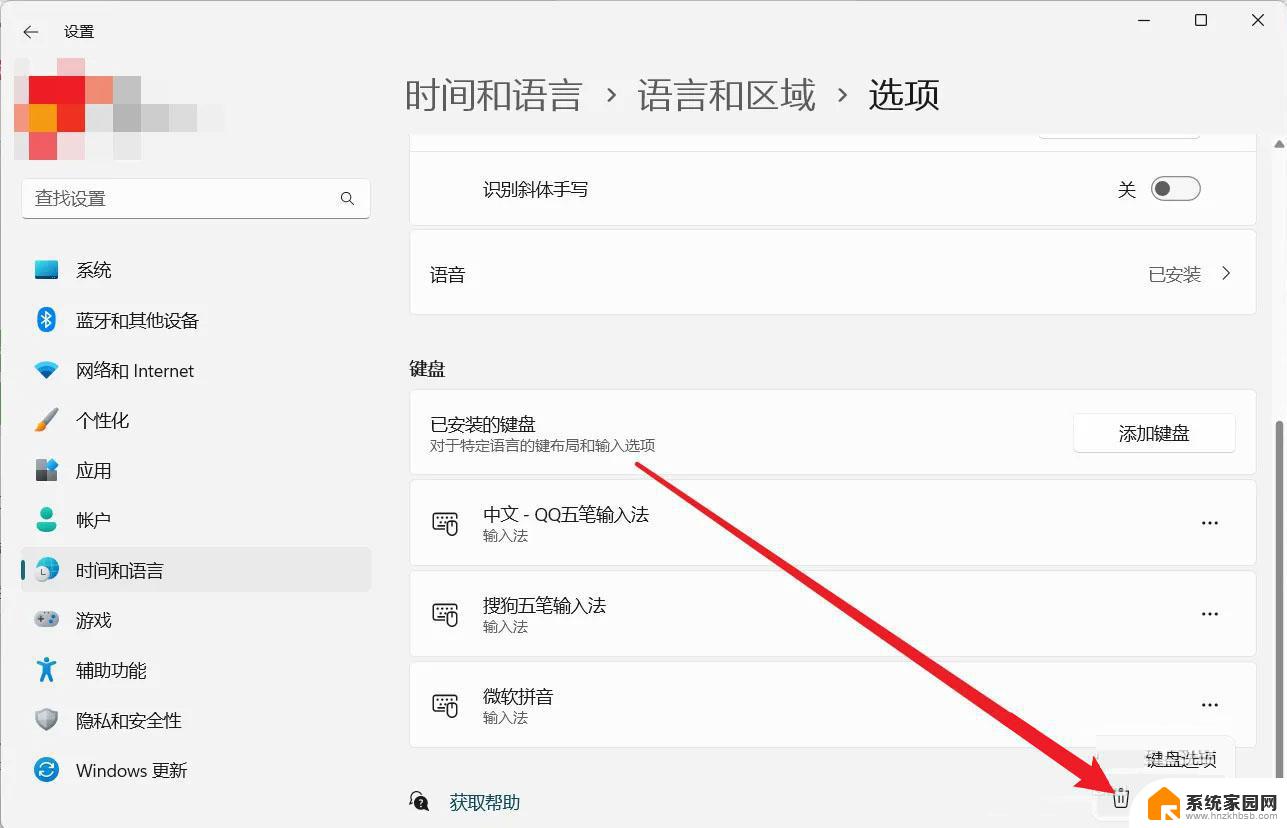
这里对微软输入法的删除并非真的将输入法删除,只是把微软输入法从输入法列表中删除。需要添加时再重新添加即可。
添加输入法请参考:Win11中文输入法设置教程
到此这篇关于windows11怎么关闭输入法的文章就介绍到这了,更多相关Win11删除微软输入法内容请搜索以前的文章或继续浏览下面的相关文章,希望大家以后多多支持!
以上就是如何关闭Windows 11的输入法的全部内容,如果您有需要,可以按照以上步骤进行操作,希望对大家有所帮助。
windows11怎么关闭输入法 Win11如何关闭微软输入法相关教程
- win11微软拼音怎么关闭 Win11临时关闭微软输入法的方法
- win11如何关闭其他输入法 Win11最新输入法关闭教程
- win11输入法浮窗怎么关 Win11如何关闭输入法悬浮窗
- 怎么关闭win11输入法 Win11最新输入法禁用步骤
- win11游戏里输入法 Win11玩游戏关闭输入法教程
- win11微软拼音输入法如何删除 win11微软拼音输入法如何删除
- win11微软输入法切换英文 Windows11输入法切换英文
- 微软win11输入法打游戏 Win11输入法游戏冲突解决方法
- win11微软输入法 win11输入法设置教程
- windows11如何设置输入法 Win11默认输入法设置教程
- win11自带桌面背景图片在哪里 个性化电脑壁纸设计灵感
- 虚拟触摸板win11 Windows11虚拟触摸板打开方法
- win11系统默认声音 Win11如何设置默认音量大小
- win11怎么调开机启动项 Win11开机启动项配置
- win11如何关闭设置桌面 Windows11设置主页如何关闭
- win11无法取消pin密码 win11怎么取消登录pin密码
win11系统教程推荐
- 1 win11屏保密码怎样设置 Win11屏保密码设置步骤
- 2 win11磁盘格式化失败 硬盘无法格式化怎么修复
- 3 win11多了个账户 Win11开机显示两个用户怎么办
- 4 电脑有时不休眠win11 win11设置不休眠怎么操作
- 5 win11内建桌面便签 超级便签文本添加
- 6 win11红警黑屏只能看见鼠标 win11玩红色警戒黑屏故障解决步骤
- 7 win11怎么运行安卓应用 Win11安卓应用运行教程
- 8 win11更新打印机驱动程序 Win11打印机驱动更新步骤
- 9 win11l图片打不开 Win11 24H2升级后无法打开图片怎么办
- 10 win11共享完 其他电脑无法访问 Win11 24H2共享文档NAS无法进入解决方法